Suche
-
Neue Artikel
Kategorien
Wieso bekomme ich in der Netflix-App auf meinem Fire TV den Fehler 112 angezeigt? Was bedeutet der Fehlercode 112 bei Netflix und wie kann ich das Problem beheben? Wer die Netflix-App auf dem Fire TV oder Fire TV Stick verwendet, der hat vielleicht in den letzten Tagen und Wochen mit der Fehlermeldung 112 Bekanntschaft gemacht. Neben dem Fehlercode wird angezeigt, dass Netflix gerade nicht erreichbar ist. Das merkwürdige an dem Fehler ist, dass Netflix von anderen Geräten problemlos erreichbar und auch mit der Internetverbindung beim Fire TV alles in Ordnung ist. Was ist also die Ursache für das Problem und wie kann man dieses beheben?
Nach unserer Recherche sind wir wohl nicht alleine mit dem Fehler, denn sowohl im deutschsprachigen als auch im englischsprachigen Bereich gibt es häufiger Berichte über den Fehler, vor allem in den letzten Wochen. Allerdings ist noch nicht so wirklich klar, was die Ursache für das Problem ist. Dementsprechend konnten wir auch noch keine „richtige Lösung“ für den Netflix Fehler 112 finden, es gibt aber einen Trick, der uns in den vergangenen Wochen weitergeholfen hat, wenn der Fehler angezeigt wurde.
Nach unserem Test tritt der Fehler 112 in der Netflix App auf dem Fire TV immer dann vermehrt auf, wenn man den Fire TV länger laufen hat und Netflix im Hintergrund läuft, ohne das man die App beendet hat. Die Lösung für das Problem ist in den meisten Fällen also recht einfach, man startet den Fire TV einmal durch. Nach dem Neustart kam es bei uns dann für eine längere Zeit nicht mehr zu dem Fehlercode 112. Haben wir den Fire TV hingegen eingeschaltet gelassen und Netflix ist einige Stunden im Hintergrund gelaufen, dann kam der Fehler vermehrt.
Bei einigen Betroffenen soll auch wohl eine Neuinstallation der Netflix-App weitergeholfen haben.
Vermutlich wird sich der Fehler 112 in der Netflix-App in den kommenden Tagen oder Wochen von alleine beheben. Stelle sicher, dass Du die aktuellste Version der Netflix-App installiert hast.
Kann man bei Tinder eine gesendete Nachricht löschen? Kann man versendete Nachrichten auch nachträglich beim Empfänger löschen? Wenn man in der Dating-App Tinder auf die Suche nach neuen Kontakten geht, dann kommen nach und nach immer mehr Matches zusammen. Sobald ein Match zustande gekommen ist, kannst Du dich mit dem Kontakt näher austauschen und Nachrichten schreiben (kann man bei Tinder auch ohne Match schreiben?). Wie es immer so ist bei einer Chat- und Nachrichten-Funktion, früher oder später schreibt man eine Nachricht, die man eigentlich nicht so schreiben wollte. In der Situation stellt sich dann die Frage, kann man die gesendete Nachricht rückgängig machen und wieder löschen?
In der aktuellen Version von Tinder unter Android und iOS (iPhone) kann man bereits gesendete Nachricht nicht löschen, jedenfalls lassen sich keine einzelnen Nachrichten rückgängig machen und beim Empfänger aus dem Verlauf entfernen. Wenn Du eine Nachricht löschen möchtest, dann geht das aktuell nur in dem Du den kompletten Match auflöst. Durch das Match auflösen verschwindest Du nicht nur bei dem Kontakt aus der Match-Liste (und er/sie bei dir) sondern es wird auch die Konversation gelöscht.
Bedenke dabei allerdings, wenn Du einen Match bei Tinder auflöst, dann lässt sich das nicht rückgängig machen. Hast Du den Match einmal gelöscht, dann ist der Kontakt nicht mehr in deiner Match-Liste sichtbar und es können auch keine Nachrichten mehr geschrieben werden. Eine erneute Kontaktaufnahme mit dem Kontakt ist also sehr schwer bis unmöglich, wenn man vorher nicht irgendwie andere Kontaktmöglichkeiten ausgetauscht hat.
Wie kann man eigentlich zwei Uhrzeiten auf dem Sperrbildschirm anzeigen lassen? Wo kann ich unter Android mehrere Uhren auf dem Sperrbildschirm hinzufügen und mir zum Beispiel die aktuelle Uhrzeit von meinem Wohnort und von meinem aktuellen Urlaubsort anzeigen lassen? Egal ob man viel beruflich unterwegs ist und häufiger die Zeitzonen wechselt oder aber auch wenn man im Urlaub ist und direkt sehen möchte, wie spät es eigentlich gerade in Deutschland ist, dann stellt sich gelegentlich die Frage, kann man auch 2 Uhrzeiten auf dem Sperrbildschirm unter Android anzeigen?
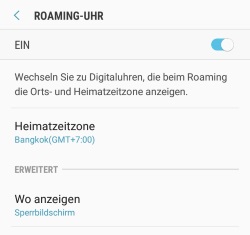 Wenn Du ein Samsung Galaxy S9, Galaxy S8 oder andere Smartphone mit halbwegs aktueller Android-Version hast, dann musst Du für die Anzeige von zwei Uhrzeiten auf dem Sperrbildschirm einfach die sogenannte „Roaming-Uhr“ aktivieren. Die Einstellung findest Du unter den „Einstellungen“ – „Gerätesicherheit“ – „Uhr und Facewidgets“ und „Roaming-Uhr“. Hier kannst Du die Anzeige nicht nur einschalten, sondern Du kannst auch eine Heimatzeitzone festlegen, also die Uhrzeit, die neben der Uhrzeit von deinem aktuellen Standort angezeigt werden soll.
Wenn Du ein Samsung Galaxy S9, Galaxy S8 oder andere Smartphone mit halbwegs aktueller Android-Version hast, dann musst Du für die Anzeige von zwei Uhrzeiten auf dem Sperrbildschirm einfach die sogenannte „Roaming-Uhr“ aktivieren. Die Einstellung findest Du unter den „Einstellungen“ – „Gerätesicherheit“ – „Uhr und Facewidgets“ und „Roaming-Uhr“. Hier kannst Du die Anzeige nicht nur einschalten, sondern Du kannst auch eine Heimatzeitzone festlegen, also die Uhrzeit, die neben der Uhrzeit von deinem aktuellen Standort angezeigt werden soll.
Bei älteren Android-Versionen gibt es unter „App-Shortcuts“ noch eine Einstellung mit der man die zweite Uhr auf dem Sperrbildschirm aktivieren und anzeigen kann. Die Einstellung dafür ist aus uns bislang unbekannten Gründen mit einem der letzten Updates rausgeflogen.
Möchtest Du die zweite Uhr auf dem Sperrbildschirm entfernen, dann sollte es ausreichend die „Roaming-Uhr“ zu deaktivieren.
Alternativ kannst Du auch 2 Uhren auf dem Sperrbildschirm anzeigen lassen, in dem Du zu einem anderen Android-Launcher greifst. Der Nova-Launcher bietet beispielsweise einige Anpassungsmöglichkeiten was den Sperrbildschirm angeht und darüber lassen sich auch zwei Uhrzeiten auf dem Lockscreen anzeigen. Das gleiche gilt vermutlich auch für die anderen bekannten Android-Launcher, die man sich über den Google Play Store herunterladen und auf dem Handy installieren kann.
Kann man einen Hotspot unter Android auch automatisch starten? Kann ich den Android-Hotspot automatisch starten lassen, wenn ich in mein Auto einsteige und mein Handy über Bluetooth mit der Freisprecheinrichtung verbinde? Wer ein Auto mit einem Navigationsgerät hat, der kann je nach Auto-Modell die aktuellen Navigationsdaten über das Internet abrufen. Dies ist vor allem für die Stauinformationen recht praktisch. Doch nicht jedes Auto verfügt über eine direkte Internetverbindung, außer man fährt einen Oberklasse-Wagen oder hat sich einen Internet-Stick fürs Auto gekauft. Da man das Handy mit mobilen Internet meist sowieso immer dabei hat, wäre es doch ganz praktisch wenn man unter Android automatisch einen Hotspot einrichten könnte, sobald man das Handy über Bluetooth mit einem anderen Gerät wie der Freisprecheinrichtung verbindet. So könnte das Navigationsgerät die Navigationsdaten über die Internetverbindung von dem mobilen Hotspot abrufen. Doch kann man unter Android überhaupt so einen automatischen Hotspot erstellen?
Mit Bordmitteln kann man nach unserem Kenntnisstand keine automatische Aktivierung von dem WLAN-Hotspot einrichten. Android wäre aber nicht Android, wenn man dieses Feature nicht irgendwie mit einer Drittanbieter-App aus dem Google Play Store einrichten könnte und so ist es auch bei diesem Thema. Mit der passenden App kannst Du den Hotspot abhängig von verschiedenen Faktoren wie einer Bluetooth-Verbindung einschalten lassen. Dies geht zum einen über Automatieriungstools wie Tasker, wer es einfacher haben will der kann auch auf die App namens „CARSPOT WiFi“ zurückgreifen, die genau für diesen Zweck entwickelt wurde. Die kostenlose App ist so gut wie selbsterklärend in der Einrichtung und Bedienung. Mit dem automatischen WLAN-Hotspot kannst Du die mobile Internetverbindung von deinem Handy dann kinderleicht mit dem Auto oder genauer gesagt mit dem Audioradio/Navigationsgerät teilen. Lade dir die App herunter und folge den Anweisungen, um den Hotspot automatisiert starten zu lassen, sobald Du dich mit der Freisprecheinrichtung verbindest.
Wie kann ich bei dem Android Kalender die Benachrichtigungen ausstellen? Wie kann ich die Benachrichtigung bei einer Erinnerung deaktivieren? Auch wenn die Benachrichtigungen in dem Google Kalender eigentlich ganz praktisch sind, da man so immer rechtzeitig über bevorstehende Termine oder aber auch bevorstehende Geburtstage informiert wird, so wird sich der eine oder andere vielleicht mal fragen, wie kann ich beim Android-Kalender die Notifications deaktivieren? Wenn Du dir gerade die gleiche Frage stellst, dann kann dir dieser Ratgeber vielleicht weiterhelfen.
Möchtest Du die Kalender-Benachrichtigungen deaktivieren oder aber auch wieder aktivieren, dann ist das jederzeit ganz einfach möglich. Bei dem Android bzw. Google-Kalender kannst Du nicht nur alle Benachrichtigungen deaktivieren sondern auch die Benachrichtigung für einzelne Termine ändern und einstellen.
Hier kannst Du übrigens auch den App-Symbolindikator (die rote Zahl beim App-Icon von dem Kalender) einstellen und festlegen, ob die Kalenderbenachrichtigung auf dem Sperrbildschirm angezeigt werden soll oder nicht.
Wenn Du eine WhatsApp-Nachricht von einem Chatverlauf in den anderen Chatverlauf übertragen möchtest, dann geht das am einfachsten in dem Du die Nachricht kopierst und in den anderen Chat einfügst. Doch wie kann man eine WhatsApp-Nachricht kopieren und in einen anderen Chat einfügen? Wenn Du gerade vor der gleichen Frage stehst, dann kann dir die folgende Anleitung in diesem Artikel sicher weiterhelfen.
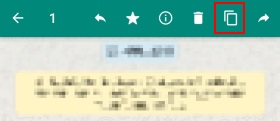 Wenn Du eine WhatsApp-Nachricht kopieren möchtest, dann geht das ganz einfach, denn sowohl unter Android als auch unter iOS kannst Du die normale Zwischenablage verwenden. Kopiere die WhatsApp Nachricht aus dem einen Chat in deine Zwischenablage und füge diese in den anderen Chat wieder ein. Neuerdings bietet WhatsApp sogar einen „Nachricht kopieren“-Button an, über den Du die WhatsApp-Nachricht direkt in den Zwischenspeicher kopieren kannst.
Wenn Du eine WhatsApp-Nachricht kopieren möchtest, dann geht das ganz einfach, denn sowohl unter Android als auch unter iOS kannst Du die normale Zwischenablage verwenden. Kopiere die WhatsApp Nachricht aus dem einen Chat in deine Zwischenablage und füge diese in den anderen Chat wieder ein. Neuerdings bietet WhatsApp sogar einen „Nachricht kopieren“-Button an, über den Du die WhatsApp-Nachricht direkt in den Zwischenspeicher kopieren kannst.
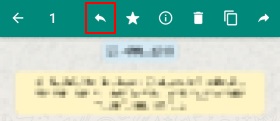 Bereits seit einigen Monaten kannst Du bei WhatsApp auch Nachrichten zitieren. Anders als beim normalen Kopieren wird beim Zitieren der Nachricht auch der eigentliche Absender angezeigt. Dementsprechend kann man in einer WhatsApp-Gruppe eine Nachricht meistens besser über die Zitieren-Funktion kopieren, da so auch der ursprüngliche Absender angezeigt wird. Das Zitieren von einer WhatsApp-Nachricht ist ähnlich einfach.
Bereits seit einigen Monaten kannst Du bei WhatsApp auch Nachrichten zitieren. Anders als beim normalen Kopieren wird beim Zitieren der Nachricht auch der eigentliche Absender angezeigt. Dementsprechend kann man in einer WhatsApp-Gruppe eine Nachricht meistens besser über die Zitieren-Funktion kopieren, da so auch der ursprüngliche Absender angezeigt wird. Das Zitieren von einer WhatsApp-Nachricht ist ähnlich einfach.
Wieso wird WiFi Calling nicht angezeigt? Was kann ich tun, wenn die WLAN-Anrufe nicht angezeigt werden und nicht funktionieren? Wenn Du Probleme mit dem Mobilfunkempfang hast oder aber auch einfach nur die Sprachqualität beim Telefonieren verbessern willst, dann könnten die WLAN-Anrufe über die WiFi Calling-Funktion vielleicht ganz interessant für dich sein. Bei dem WiFi Calling telefonierst Du über die WLAN-Verbindung und das hat zum einen den Vorteil, dass man auch telefonieren kann wenn der Mobilfunkempfang schlecht ist, zum anderen erhöht es auch noch die Gesprächsqualität beim Telefonieren.
 Wenn Du WiFi Calling verwenden möchtest, dann brauchst Du zum einen das passende Handy (nahezu jedes halbwegs aktuelle Smartphones sollte die Funktion unterstützen), eine WLAN-Verbindung und die WLAN-Anrufe müssen natürlich vom Provider unterstützt werden. Wenn Du Vodafone nutzt, dann ist der Service häufig kostenlos in den meisten Privatkunden-Tarifen enthalten, gleiches gilt für viele der Business-Tarife. Auch wenn die WLAN-Anrufe häufig ohne Probleme funktionieren, so kommt es gelegentlich vor und WiFi Calling wird nicht angezeigt. Was hier häufig die Ursache ist, dass haben wir unter den folgenden Absätzen zusammengefasst.
Wenn Du WiFi Calling verwenden möchtest, dann brauchst Du zum einen das passende Handy (nahezu jedes halbwegs aktuelle Smartphones sollte die Funktion unterstützen), eine WLAN-Verbindung und die WLAN-Anrufe müssen natürlich vom Provider unterstützt werden. Wenn Du Vodafone nutzt, dann ist der Service häufig kostenlos in den meisten Privatkunden-Tarifen enthalten, gleiches gilt für viele der Business-Tarife. Auch wenn die WLAN-Anrufe häufig ohne Probleme funktionieren, so kommt es gelegentlich vor und WiFi Calling wird nicht angezeigt. Was hier häufig die Ursache ist, dass haben wir unter den folgenden Absätzen zusammengefasst.
Kann man eigentlich eine LTE-Drosselung umgehen? Gibt es einen Trick über den man die Drosselung von der schnellen LTE-Verbindung beim Mobilfunkanbieter umgehen kann, wenn man sein Datenvolumen aufgebraucht hat? Bei vielen Mobilfunk-Tarifen hat man ein gewisses Datenvolumen an schnellem Internet in Form von LTE im Monat zur Verfügung. Hat man das Datenvolumen aufgebraucht, dann kann man zwar weiterhin über die mobilen Daten im Internet surfen, allerdings meist deutlich langsamer. In den Kommentaren kommt dabei immer wieder die Frage auf, wie kann man die Drosselung umgehen und LTE trotz des verbrauchten Datenvolumen nutzen?
Die kurze Antwort auf die Frage ist, man kann eine LTE-Drosselung NICHT umgehen. Nicht nur das es rein rechtlich alles andere als legal und erlaubt wäre, sondern auch weil es technisch gar nicht möglich ist, da die Abrechnung von dem Datenvolumen auf den Servern des Anbieters und nicht lokal auf deinem Handy stattfindet. Man kann zwar die selbst eingestellte Drosselung in den Android- und iOS-Einstellungen zurücksetzen, dies hat aber keine Auswirkungen auf das verbrauchte Datenvolumen, die LTE-Drosselung lässt sich damit also nicht umgehen.
Die einzige Möglichkeit mit der man eine LTE-Drosselung selber aufheben kann besteht darin sich zusätzliches Datenvolumen bei dem jeweiligen Mobilfunkanbieter zu kaufen. Viele Mobilfunkanbieter bieten ein nachträgliches hinzubuchen von zusätzlichen Datenvolumen an. Je nachdem wie oft man Datenvolumen nachträglich dazu bucht, ist es in den meisten Fällen dann sinnvoller seinen Tarif mit einem Upgrade zu versehen, um weiteres Inklusiv-Datenvolumen zu erhalten. Letzteres ist auf Dauer häufig günstiger als wenn man immer weiteres Datenvolumen dazubucht.